学习教程:设置局部文档分栏编排的方法
提问人:周丽平发布时间:2021-06-23
步骤1:打开Word文档,将光标定位到文档头下第1个文字处,即将光标定位到文档“表格是最常用的数据处理方式之一”前。在“布局”选项卡中的“页面设置”选项组中,单击“分栏”按钮,在展开分栏列表菜单中选中“更多分栏”选项,如图1所示。
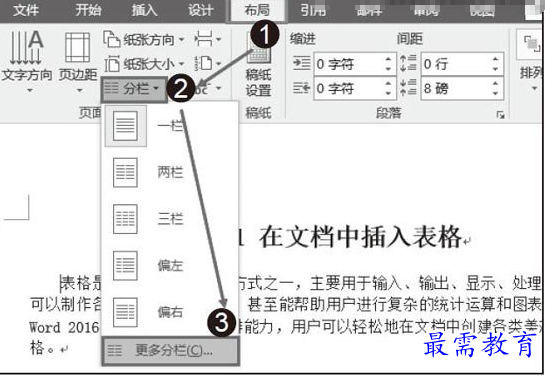
图1 选中“更多分栏”选项
步骤2:打开“分栏”对话框,在“预设”中设置分栏效果,这里设置为“两栏”。接着在“应用于”中,设置为“插入点之后”,设置完成后单击“确定”按钮,如图2所示。
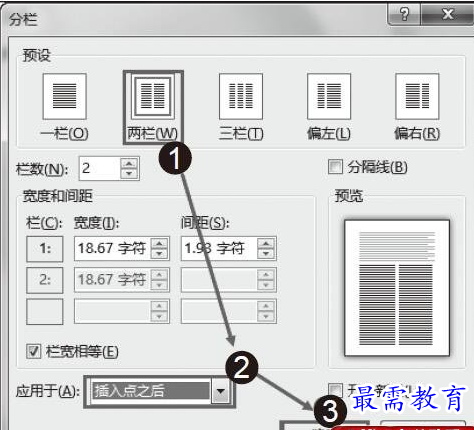
图2 “分栏”对话框
步骤3:设置的分栏效果应用于光标之后的文本中,效果如图3所示。
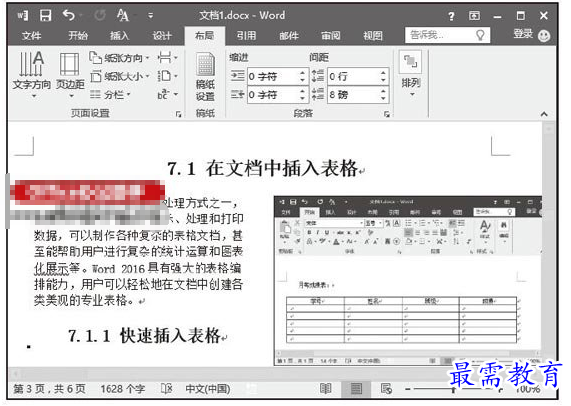
图3 查看分栏效果
继续查找其他问题的答案?
相关视频回答
-
Word 2019如何转换为PowerPoint?(视频讲解)
2021-01-258次播放
-
PowerPoint 2019如何为切换效果添加声音?(视频讲解)
2021-01-232次播放
-
PowerPoint 2019如何设置切换效果的属性?(视频讲解)
2021-01-232次播放
-
PowerPoint 2019如何为幻灯片添加切换效果?(视频讲解)
2021-01-230次播放
-
2021-01-199次播放
-
2021-01-193次播放
-
2021-01-192次播放
-
2021-01-191次播放
-
2021-01-1912次播放
-
2021-01-196次播放
回复(0)
 办公软件操作精英——周黎明
办公软件操作精英——周黎明
 湘公网安备:43011102000856号
湘公网安备:43011102000856号 

点击加载更多评论>>